Cu acest articol, deschid un ghid foarte important și util pentru începători și pentru persoanele interesate de un studiu aprofundat al puterii instrumentului Brush în Photoshop. Fiecare utilizator Photoshop trebuie să se ocupe cu peria cel puțin o dată, dar nu toată lumea știe cum să utilizeze potențialul enorm al acestui instrument.
In acest tutorial vei învăța cum să creați propria perie de la zero, și de a schimba proprietățile sale, se joacă cu modurile și presiune de amestecare, ce și când pentru a schimba rigiditatea periei, și chiar și un număr mare de tehnici și trucuri utile.
Ce este o pensulă în Photoshop?
Peria este instrumentul principal pentru desen și vopsire. Funcționează ca un instrument tradițional de desen, aplicând culori folosind frotiuri. Acesta este localizat în bara de instrumente standard și este activat de la acesta sau prin apăsarea tastei B:
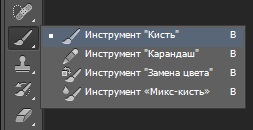
Parametrii principali ai periei sunt:
- Tipul de model de perie care include dimensiunea și duritatea,
- Modul de amestecare
- Opacitate (Opacitate)
- Flux de cantitate de vopsea (Flow)
Ar trebui să studiați aceste concepte înainte de a vă deplasa în studiul acestui instrument.
Photoshop include mai multe seturi încorporate de perii (presetări), care sunt gata de utilizare perii.
Sfat pentru perie, schimbarea formei
Aceasta este cea mai de bază și opțiunea principală pentru selectarea unei perii pentru orice utilizator al Photoshop, setările de imprimare vă permit să schimbați modul de aplicare a culorilor de culoare într-un document Photoshop când utilizați o perie. Făcând clic pe "Presetare perie" în panoul de opțiuni, veți vedea mai multe presetări prestabilite implicite. Pe multe dintre aceste presetări, puteți modifica doi parametri foarte importanți:
1) Vrăjitorul de schimbare a diametrului mărește sau scade dimensiunea periei. În plus, diametrul periei este în mod normal mărit / micșorat de către tastele] și [respectiv.
Dar există o modalitate mult mai interesantă, care nu este cunoscută de toată lumea, funcționează cu Photoshop CS4. Aceasta este o modalitate dinamică de redimensionare. Alt + mențineți tasta potrivită și glisați cursorul vertical
2) Rigiditatea mărește sau micșorează forța de apăsare a marginilor periei, 0% înseamnă granițe absolut ușoare (culoarea dispare) și 100% - limitele exacte clare ale imprimării. În plus, diametrul periei este, în mod normal, mărit / micșorat de tastele] și [cu butonul Shift apăsat. dar această metodă nu este convenabilă. Din nou, pornind de la CS4, puteți modifica dinamic această valoare Alt + Shift + butonul din dreapta al mouse-ului și trageți cursorul.
Modul tradițional de schimbare a tipăririi periei:
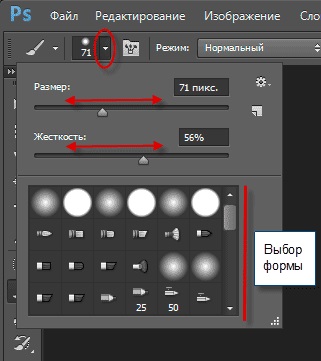
În plus, există o modalitate rapidă de a schimba culoarea pensulei fără a intra în paleta de culori. Pentru a face acest lucru, cu ajutorul instrumentului Perie activă, trebuie să țineți apăsată tasta Shift + Alt și să apăsați butonul din dreapta al mouse-ului. Această interfață va apărea, unde puteți seta rapid peria culoarea dorită:
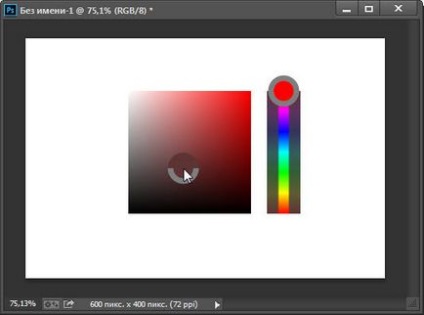
Puteți chiar să combinați culorile principale și de fundal ale paletei de culori (vom acoperi acest lucru mai târziu). În cele mai multe cazuri, culoarea care este aplicată cu o perie pe document este culoarea primară a paletei de culori.
Iată un exemplu de lovituri realizate de perii de rigiditate, diametru și culori diferite:
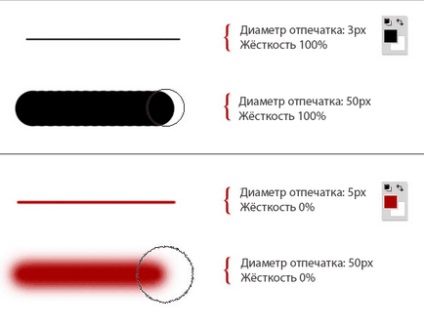
În următorul articol, vom examina seturile de perii și vom folosi meniul contextual.
Articole similare
Trimiteți-le prietenilor: